
BDL5588XC
V1.10
www.philips.com/welcome
使用手冊(繁體中文)

BDL5588XC
安全說明
安全注意事項及維護
警告: 採用非本文件中指定的控制、調整方式或程序都可能會導致暴露在觸電、電氣危險及 / 或機械危險中。
連接與使用顯示器前,請閱讀並依照以下指示:
操作:
• 避免顯示器直接照射日光,並遠離火爐或其他熱源。
• 移除任何可能掉入通風孔、或妨礙顯示器電子裝置散熱的物品。
• 請勿阻擋機櫃上的通風孔。
• 擺放顯示器時,請確保電源插頭以及插座,皆可容易使用。
• 採用拔除電源線的方式關閉顯示器時,應等待 6 秒鐘後再重新插上電源線,以便正常運作。
• 隨時確保使用 Philips 隨附的合格電源線。 若電源線遺失,請聯絡您當地的維修中心。
• 在操作期間請勿讓顯示器受到過大的震動或強烈撞擊。
• 請勿在操作或搬運期間敲打或摔落顯示器。
維護:
• 若要防止您的顯示器遭受可能的破壞,請勿在 LCD 面板上施加過大的壓力。 移動顯示器時,請緊握邊框提起;切勿將手或手指放在
LCD 面板上提起顯示器。
• 若長時間不使用顯示器,請將插頭拔除。
• 若需使用微濕擦拭布清潔顯示器,請先拔除插頭。 電源關閉後才可用乾布擦拭螢幕, 不過請避免使用有機溶劑,如酒精或氨基類液體
來清潔顯示器。
• 為了避免觸電、並預防產品永久性損壞,請勿將本產品放置在多灰塵、有雨、水或過度潮濕的環境。
• 若您的顯示器變濕,請立即用乾布擦拭。
• 若有異物或水進入顯示器中,請立即關閉電源然後拔除電源線。 然後清除異物或水,再將本機送至維護中心。
• 請勿在暴露於熱氣、直射陽光或極度寒冷的位置儲存或使用顯示器。
• 為了維持顯示器的最佳效能及確保更長的使用壽命,強烈建議在下列溫度及濕度範圍中的位置使用顯示器。
-溫度: 0-40° C 32-104° F
-濕度: 20-80% RH
不使用顯示器時,請務必啟動動態的螢幕保護程式。 若本機會顯示不變的靜態內容,請務必啟動畫面定時重整應用程式。 長時間
重要:
不間斷顯示靜態影像,可能會在您的畫面上造成「燒機」又稱為「殘影」或「鬼影」。 這是一種在 LCD 面板技術中常見的現象。 多數情況下,
電源關閉一段時間後,「燒機」或「殘影」或「鬼影」就會逐漸消失。
嚴重的「燒機」或「殘影」或「鬼影」症狀不會消失且無法修復。 此狀況也不包含在您的保固條款中。
警告:
服務:
• 僅限由合格的維修人員開啟機蓋。
• 若有任何維修或整合需求,請聯絡您當地的維修中心。
• 請勿讓顯示器擺放在直射陽光下。
若您的顯示器未正常運作,請依照本文件中說明的指示,聯絡技師或您當地的維修中心。
ii

BDL5588XC
連接與使用顯示器前,請閱讀並依照以下指示:
• 若長時間不使用顯示器,請將插頭拔除。
• 若需使用微濕擦拭布清潔顯示器,請先拔除插頭。 電源關閉後才可用乾布擦拭螢幕, 但不可使用酒精、溶劑或含氨液
體。
• 若您已經依照本手冊指示操作,但顯示器依舊無法正常運作,請諮詢維修技術人員。
• 僅限由合格的維修人員開啟機蓋。
• 避免顯示器直接照射日光,並遠離火爐或其他熱源。
• 移除任何可能掉入通風孔、或妨礙顯示器電子裝置散熱的物品。
• 請勿阻擋機櫃上的通風孔。
• 讓顯示器保持乾燥。 為了避免觸電,請勿將本產品放置在過度潮濕環境或被雨淋。
• 若用拔除電源線或 DC 電源線的方式,關閉顯示器電源,請等待 6 秒鐘,再重新插入電源線或 DC 電源線正常運作。
• 為了避免觸電、並預防產品永久性損壞,請勿將本產品放置在過度潮濕環境或被雨淋。
• 擺放顯示器時,請確保電源插頭以及插座,皆可容易使用。
• 重要: 操作時,請務必開啟螢幕保護程式。 若長時間在螢幕顯示同一幅高對比的靜態影像,螢幕畫面將產生「殘影」
或「鬼影」。 此常見現象是因為 LCD 技術的固有缺陷造成。 多數情況下,電源關閉一段時間後,殘影就會逐漸消失。
請注意,殘影現象無法維修,亦不在保固範圍內。
電磁相容性符合性聲明
本裝置遵守歐盟理事會關於協調統一成員國制訂與電磁相容性 (2014/30/EU)、低電壓指令 (2014/35/EU) 與 RoHS 指令 (2011/65/EU) 相關的
要求。
本產品已經過測試,完全遵守資訊技術設備的協調標準,而這些協調標準均依歐盟公報指令發佈。
警告:
本設備遵循 Class A of EN55032/CISPR 32 標準。 在居住環境中,本設備會造成無線電干擾。
聯邦通訊委員會 (FCC) 聲明(僅限美國)
註: 本設備已依照 FCC 規則第 15 章進行測試,並證明符合 A 類數位裝置之限制。 這些限制的用意在於提供防護,以免
設備在商業環境中運作時受到有害干擾。 本設備會產生、使用並散發無線電射頻能量,若未依照說明進行安裝和使用,可
能會導致無線電通訊受到有害干擾。 在居家環境中操作本設備可能會導致有害干擾,使用者需自行花費修正干擾問題。
若進行未經負責法規符合性之單位明示核可的變更或改裝,可能會導致使用者操作本設備的授權失效。
本顯示器連接電腦裝置時,僅限使用顯示器隨附的無線電射頻屏蔽纜線。
為了避免受損而導致起火或觸電危險,請勿將本產品放置在過度潮濕環境或被雨淋。
本裝置符合 FCC 規則第 15 篇。 操作需符合下列兩項條件: (1) 本產品不可產生有害干擾,此外 (2) 須接受任何接收到的干擾,包括可能
導致非預期操作效果的干擾。
iii

BDL5588XC
波蘭測試與認證中心聲明
設備需使用附有保護電路的插座(三孔插座)所提供的電力。 需一同運作的設備(電腦、螢幕、印表機等)皆須使用相同的電力供應來源。
設備室電力設施的電相傳導器,須有保險絲等反向短路保護裝置,且其標稱值不得大於 16 安培 (A)。
若要完全關閉設備電源,須將電源線從插座上拔除,且插座應位於靠近設備且方便使用的位置。
防護標誌「B」,代表設備符合 PN-93/T-42107 與 PN-89/E-06251 的防護性要求。
電場、磁場與電磁場 (「EMF」)
1. 本公司製造與銷售之多種消費性產品,如同其他電子設備,在一般情況下皆會產生並接收電磁訊號。
2. 本公司最重要的企業原則,就是針對旗下產品,在生產期間採取各種必要的健康與安全措施,使其符合所有適用法定要求、以及適用
的 EMF 標準。
3. 我們致力於研發、生產與銷售不會導致不良健康影響的產品。
4. 依據現有的科學證據顯示,我們確信產品若正確使用於預定用途,可安全使用。
5. 我們積極參與國際性 EMF 與安全標準的制訂,藉此瞭解未來標準的發展,以便事先納入產品要求。
iv

僅限英國適用的資訊
(B)
(A)
BDL5588XC
警告 - 本裝置必須接地。
重要:
本設備隨附核可的 13A 插頭。 若要更換此類插頭的保險絲,請依照下列步驟更換:+
1. 移除保險絲護蓋以及保險絲。
2. 裝入新的保險絲,需為 BS 1362 5A、A.S.T.A. 或 BSI 核可的類型。
3. 重新安裝保險絲護蓋。
若隨附的插頭不符合電源插座,則請將其分離並以適合的三孔插頭取代。
若主電源插頭具有保險絲,其標稱值需為 5A。 若使用的插頭未附保險絲,配電板的保險絲
則須小於 5A。
註: 應破壞分離後的插頭,以免不小心將其插入 13A 插座後產生觸電的危險。
連接插頭的方法
主電源的電線,皆依照下列規定標示顏色:
藍色 - 「中性」(N)
棕色 - 「通電」(L)
綠色與黃色 - 「接地」(E)
1. 綠黃雙色電線,必須接至插頭上有標示「E」、有接地符號或顯示為綠色或綠黃雙色端子。
2. 藍色電線,必須接至有標示「N」或顯示為黑色的端子。
3. 棕色電線,必須接至有標示「L」或顯示為紅色的端子。
替換插頭護蓋前,請確保纜線固定器已經夾緊線束套,而非只是覆蓋三條纜線而已。
北歐(北歐國家)適用的資訊
Placering/Ventilation
VARNING:
FÖRSÄKRA DIG OM ATT HUVUDBRYTARE OCH UTTAG ÄR LÄTÅTKOMLIGA, NÄR DU STÄLLER DIN UTRUSTNING PÅPLATS.
Placering/Ventilation
ADVARSEL:
SØRG VED PLACERINGEN FOR, AT NETLEDNINGENS STIK OG STIKKONTAKT ER NEMT TILGÆNGELIGE.
Paikka/Ilmankierto
VAROITUS:
SIJOITA LAITE SITEN, ETTÄ VERKKOJOHTO VOIDAAN TARVITTAESSA HELPOSTI IRROTTAA PISTORASIASTA.
Plassering/Ventilasjon
ADVARSEL:
NÅR DETTE UTSTYRET PLASSERES, MÅ DU PASSE PÅ AT KONTAKTENE FOR STØMTILFØRSEL ER LETTE Å NÅ.
v

BDL5588XC
中国大陆RoHS
根据中国大陆《电子电气产品有害物质限制使用标识要求》,以下部分列出了产品中可
能包含的有害物质的名称和含量。
产品中有害物质的名称及含量
有害物质
零部件名称
铅(Pb) 汞(Hg) 镉(Cd)
塑胶外壳 ○ ○ ○ ○ ○ ○
后壳 ○ ○ ○ ○ ○ ○
CCFL × × ○ ○ ○ ○
LCD panel
LED × ○ ○ ○ ○ ○
电路板组件 × ○ ○ ○ ○ ○
底座 ○ ○ ○ ○ ○ ○
电源线 × ○ ○ ○ ○ ○
其它线材 × ○ ○ ○ ○ ○
遥控器 × ○ ○ ○ ○ ○
*::电路板组件包括印刷电路板及其构成的零部件,如电阻、电容、集成电路、连接器等。
本表格依据SJ/T 11364的规定标志。
O: 表示该有害物质在该部件所有均质材料中的含量均在 GB/T 26572规定的限量要求以下。
六价铬
(Cr(VI))
多溴联苯
(PBB)
多溴二苯醚
(PBDE)
X: 表示该有害物质至少在该部件的某一均质材料中的含量超出 GB/T26572规定的限量要求,但是符
合欧盟RoHS法规要求(属于豁免部分)。
备注:上表仅做为范例,实际标示时应依照各产品的实际部件及所含有害物质进行标示。
10
環保使用期限
此標識指期限(十年),電子信息產品中含有的有害物質在正常使用的條件下不會發生外泄或突變,
電子信息產品用戶使用該電子信息產品不會對環境造成嚴重污染或對其人身、財產造成嚴重損害的期限。
vi

BDL5588XC
《废弃电器电子产品回收处理管理条例》提示性说明
为了更好地关爱及保护地球,当用户不再需要此产品或产品寿命终止时,请遵守国家废弃电器电子产品
回收处理相关法律法规,将其交给当地具有国家认可的回收处理资质的厂商进行回收处理。
娤⌈
㨢᳸$䵥ᵥ⍿Ʋ◦䏝㯹䉭❁ᳫ濕媣ᵥ⍿⊭侻廞ノ㒞䵽䏳ⴰㄮƲ◦店䢋⾃濕⊭侻斾堿䏦ヵ
⪷ⴰㄮ悅⊔⩜⊭圊䕂㉨㑻Ʋ
設備名稱: 液晶彩色顯示器,型號(型式):BDL5588XC
限用物質及其化學符號
單元
鉛
(Pb)
汞
(Hg)
鎘
(Cd)
六價鉻
+6
(Cr
)
多溴聯苯
(PBB)
多溴二苯醚
塑料外框 ○ ○ ○ ○ ○ ○
後殼 ○ ○ ○ ○ ○ ○
LCD panel - ○ ○ ○ ○ ○
電路板組件 - ○ ○ ○ ○ ○
底座 ○ ○ ○ ○ ○ ○
電源線 - ○ ○ ○ ○ ○
其他線材 - ○ ○ ○ ○ ○
遙控器 - ○ ○ ○ ○ ○
備考1.〝○〞係指該項限用物質之百分比含量未超出百分比含量基準值。
備考2.〝-〞係指該項限用物質為排除項目。
警語 : 使用過度恐傷害視力。
注意事項 :
(PBDE)
(1) 使用30分鐘請休息10分鐘。
(2) 未滿2歲幼兒不看螢幕,2歲以上每天看螢幕不要超過1小時。
警告使用者 :
此為甲類資訊技術設備 , 於居住環境中使用時 , 可能會造成射頻擾動 , 在此種情況下 , 使用者會被要
求採取某些適當的對策。
土耳其 RoHS:
Türkiye Cumhuriyeti: EEE Yönetmeliğine Uygundur.
烏克蘭 RoHS:
Обладнання відповідає вимогам Технічного регламенту щодо обмеження використання деяких небезпечних речовин в
електричному та електронному обладнанні, затвердженого постановою Кабінету Міністрів України від 3 грудня 2008 № 1057.
vii

BDL5588XC
使用壽命結束時的棄置方式
本公共資訊顯示器,使用可回收與可重複使用的材質製造。 專業公司可回收本產品,以增加可重複使用材質的總量,並最低需棄置材質的
總量。
請諮詢您當地的 Philips 經銷商,有關棄置顯示器的當地法規。
(適用於加拿大與美國用戶)
本產品可能含有鉛及或汞。 請依據當地、州或聯邦法規棄置。 如須有關回收的額外資訊,請瀏覽 www.eia.org(消費者教育計畫)
廢棄電子與電氣設備 - WEEE
歐盟家庭用戶注意事項
產品或包裝上的此標章代表,根據歐洲指令 2012/19/EU(針對使用過的電子與電氣裝置),本產品不可與家庭廢棄物一同
棄置。 用戶必須透過指定的廢棄電子與電氣設備回收點,棄置本設備。 如需瞭解廢棄電子與電氣用品的棄置點,請聯絡
當地政府、家庭廢棄物處理商,或是本產品的銷售商店。
美國用戶注意事項:
請依據當地、州與聯邦法律,妥善棄置本產品。 如需棄置或回收的相關資訊,請瀏覽: www.mygreenelectronics.com 或 www.eiae.org。
使用壽命終結指令 - 回收
本公共資訊顯示器含多種可回收材質,回收後可供他人使用。
請依據當地、州與聯邦法律,妥善棄置本產品。
禁用有害物質聲明(印度)
本產品遵守「2016 電子廢棄物(管理)規定」第 5 章,第 16 條,第 (1) 款。有鑑於新電氣電子設備及其元件或消費元件或零件或備品不
得含有鉛、汞、鎘、六價鉻、多溴聯苯及多溴聯苯醚,其中除本規定表 2 列出之豁免項目外,鉛、汞、六價鉻、多溴聯苯及多溴聯苯醚之
均質材料重量比不得超過 0.1% 最大濃度值,而鎘均質材料重量比不得超過 0.01%。
印度電子廢棄物聲明
在產品或其包裝上的此符號表示,本產品不可與家庭廢棄物一同棄置。您有責任將廢設備交給指定的收集點回收廢電機
電子設備,正確棄置廢設備。在棄置時個別收集與回收您的廢設備,將有助於保護自然資源,確保以對人類健康和環境
都有保障的方式回收廢設備。如需印度何處可棄置回收廢設備的更多資訊,請造訪以下網頁連結。
如需電子廢棄物相關詳細資訊,請前往 http://www.india.philips.com/about/sustainability/recycling/index.page,如需印度的廢棄
設備回收地點,請透過下列聯絡詳細資訊,聯絡相關單位。
服務專線:1800-425-6396 ( 週一到週六,上午 9:00 到下午 5:30)
電子廢棄物集中回收中心
地址: TPV Technology India Private Limited, 59, Maheswari Nagar, 1st Main Road, Mahadevapura Post,
Whitefield Road Bangalore, Karnataka,PIN: 560048,電話:080-3023-1000
電子郵件:india.callcentre@tpv-tech.com
viii

電池
Após o uso, as pilhas
deverão ser entregues ao
estabelecimento comercial
ou
e/ou baterias
rede de assistência técnica
autorizada.
適用於歐盟: 打叉的帶輪垃圾桶表示廢電池不應與家庭廢棄物一同棄置! 廢電池有個別的收集系統,可根據法令正確處
理與回收。
如需收集與回收方案的詳細資訊,請洽詢當地主管機關。
瑞士: 廢電池要退還給銷售據點。
其他非歐盟國家: 如需正確棄置廢電池的方法,請洽詢當地主管機關。
根據歐盟指令 2006/66/EC,不可用錯誤的方式棄置電池。 應由當地服務中心個別收集電池。
BDL5588XC
ix
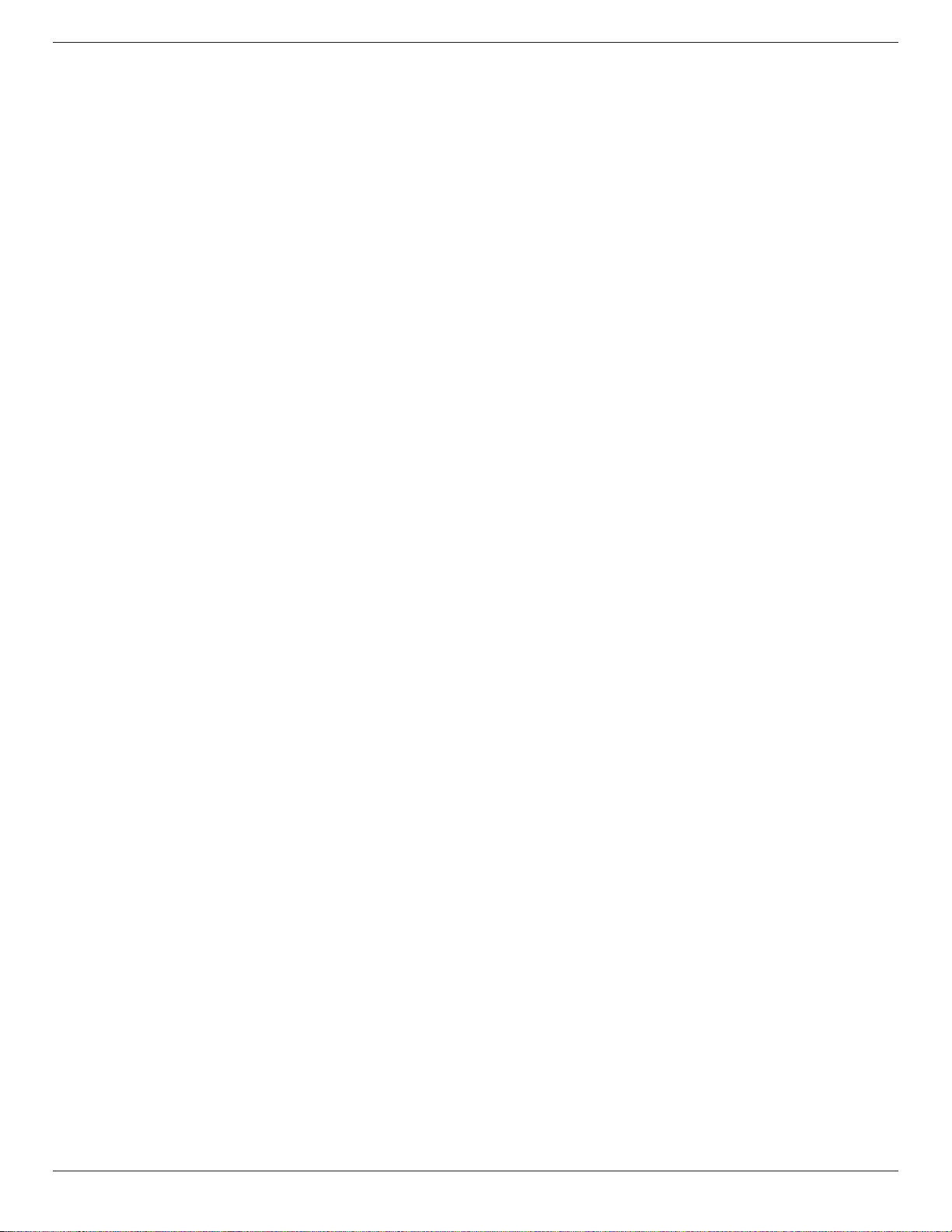
BDL5588XC
Table Of Contents
1.
打開包裝與安裝 .........................................................1
1.1. 打開包裝 ..........................................................1
1.2. 包裝內容物 ...................................................................................1
1.3. 安裝時的注意事項 ..................................................................1
1.4. 安裝與移除桌面立座(選購) ......................................2
1.5. 壁掛 ....................................................................................................3
1.5.1. VESA
1.6. 直立安裝 ..........................................................4
1.7. 邊緣對齊套件操作手冊 .......................................................5
1.7.1.
1.8. 使用邊緣修飾套件 ( 選購 ) ...............................................6
1.8.1.
2.
零件與功能 .................................................................7
2.1. 控制面板 ..........................................................7
2.2. 輸入輸出端子 ........................................................................8
2.3. 遙控器 ...............................................................................................9
2.3.1.
2.3.2. ID
2.3.3.
2.3.4.
2.3.5.
固定架 .............................................................3
安裝邊緣對齊套件 ...............................................5
安裝邊緣修飾套件 ...............................................6
一般功能 ......................................................................9
遙控器 ...........................................10
將電池裝入遙控器 .............................11
遙控器的使用 ....................................11
遙控器的操作範圍 .............................11
4.
操作 .................................................................................................................19
4.1. 觀看已連接視頻源 .........................................19
4.2. 變更畫面格式 ...........................................................................19
4.3. 透過區域網路播放多媒體檔案 ................................... 19
4.3.1.
4.3.2.
4.3.3.
4.4. 從 USB 裝置播放多媒體檔案 .........................20
4.5. 播放選項 ......................................................................................21
4.5.1.
4.5.2.
4.5.3.
4.6. 如何使用 Opera 瀏覽器 (HTML5) .............................21
5.
變更設定 ......................................................................................................23
5.1. 設定 ...............................................................23
5.1.1.
5.1.2.
5.1.3.
5.1.4.
5.1.5.
5.1.6.
5.1.7.
6. USB
裝置相容性 .......................................................31
設定網絡 ...................................................................19
如何使用
如何從個人電腦使用
播放音樂檔案........................................................21
播放電影檔案 ....................................21
播放相片檔案 ....................................21
畫面 ..............................................................................23
音效 ...................................................24
拼接功能 ...........................................24
網絡 ...................................................27
一般設定值 ........................................27
進階 ...................................................30
說明 ...................................................30
DLNA-DMP ..................................... 19
DLNA-DMP .........20
3.
連接外部設備 ...........................................................12
3.1. 連接外部設備 (DVD/VCR/VCD) ................................. 12
3.1.1.
3.1.2.
3.1.3.
3.2. 連接電腦 ........................................................13
3.2.1.
3.2.2.
3.2.3.
3.2.4.
3.3. 連接音頻設備 .................................................14
3.3.1.
3.3.2.
3.4. 以 Daisy-chain 配置連接多個顯示器 ...............16
3.4.1.
3.4.2.
3.4.3.
3.4.4. IR Daisy-chain
3.5. IR 連接 ...........................................................17
3.6. IR 直通連接 ................................................................................18
3.7. 無線連接至網路 .....................................................................18
使用色差視頻輸入訊號 .................................12
使用視訊源輸入 ................................12
HDMI
使用
VGA
使用
DVI
使用
HDMI
使用
DisplayPort
使用
連接外部喇叭........................................................14
連接外部音頻裝置 .............................15
顯示器控制連線 ..................................................16
數位視頻連線 ....................................16
類比視頻連線 ....................................17
視頻輸入訊號 ..................13
輸入 .....................................................13
輸入 ....................................13
輸入 ................................14
輸入 .........................14
連接 .............................17
7.
輸入模式 ..................................................................33
8.
像素缺陷原則 ...........................................................34
8.1. 像素與次像素 .................................................34
8.2. 像素缺陷類型 + 點的定義 .............................................34
8.3. 亮點缺陷 ......................................................................................34
8.4. 暗點缺陷 ......................................................................................35
8.5. 像素缺陷的相近程度 ..........................................................35
8.6. 像素缺陷容許值 .....................................................................35
8.7. MURA .............................................................................................35
9.
清潔與疑難排解 .....................................................................................36
9.1. 清潔 ...............................................................36
9.2. 疑難排解 ......................................................................................37
10.
技術規格 ......................................................................................................39
x

1. 打開包裝與安裝
IR 感應器纜線
IR
1.1. 打開包裝
• 本產品以紙箱包裝,其中含有標準配件。
• 其他選購配件另外包裝。
• 本顯示器的尺寸與重量,建議由兩人搬動。
• 打開紙箱後,請確保內容物完好無缺。
1.2. 包裝內容物
請核對包裝內是否有下列項目:
• LCD 顯示器
• 遙控器及 AAA 電池
• 電源線
• DVI 訊號線
• RS232 纜線
• 菊鍊傳輸線
• IR 感應器纜線
• IR 纜線
• 快速入門指南
• 邊緣對齊套件 -1: 1 件
• 邊緣對齊套件 -2: 2 件
• 指旋螺釘: 8 件
• 邊緣對齊插銷 2 件
* 隨附的電源線依銷售地區而有所不同。
快速入門指南
BDL5588XC
遙控器和 AAA 電池
電源線
RS232 傳輸線
* 因地區而有所不同
顯示器設計及配件可能與上方圖示有所差異。
註:
• 請其他區域的用戶,使用符合電源插座 AC 電壓,並符合所在國家安全規範核可的電源線。
• 您可保留包裝紙箱以及包裝材料,以便日後搬運顯示器使用。
菊鍊傳輸線
DVI 纜線
纜線
邊緣對齊套件-1
邊緣對齊套件-2
指旋螺釘
邊緣對齊插銷
1.3. 安裝時的注意事項
• 由於本產品耗電量高,請務必使用本產品專屬設計的插頭。 若需使用電源延長線,請諮詢您的服務經銷商。
• 產品應安裝在平坦表面以免傾斜。 產品背板與牆面應保持適當距離,以便通風順暢。 避免將產品安裝在廚房、浴室或其他濕度高的場
所,以免縮短產品的電子零件壽命。
• 產品可在海拔 3000 公尺以下的高度正常運作。 若安裝在海拔 3000 公尺以上,可能會發生一些故障情況。
1

BDL5588XC
1.4. 安裝與移除桌面立座(選購)
若要安裝桌面立座:
1. 確保顯示器已經關閉電源。
2. 在平坦表面上鋪上一層防護布。
3. 抓住搬運把手,將顯示器螢幕朝下擺放防護布上。
4. 將立座插入導孔後,鎖緊顯示器兩邊的螺絲。
註: 立座的長端應朝向顯示器的正面。
搬運把手
指旋螺釘
導孔
若要移除桌面立座:
1. 關閉顯示器的電源。
2. 在平坦表面上鋪上一層防護布。
3. 抓住搬運把手,將顯示器螢幕朝下擺放防護布上。
4. 以螺絲起子鬆開螺絲,然後妥善收納以便之後使用。
長端朝向正面
桌面立座
2
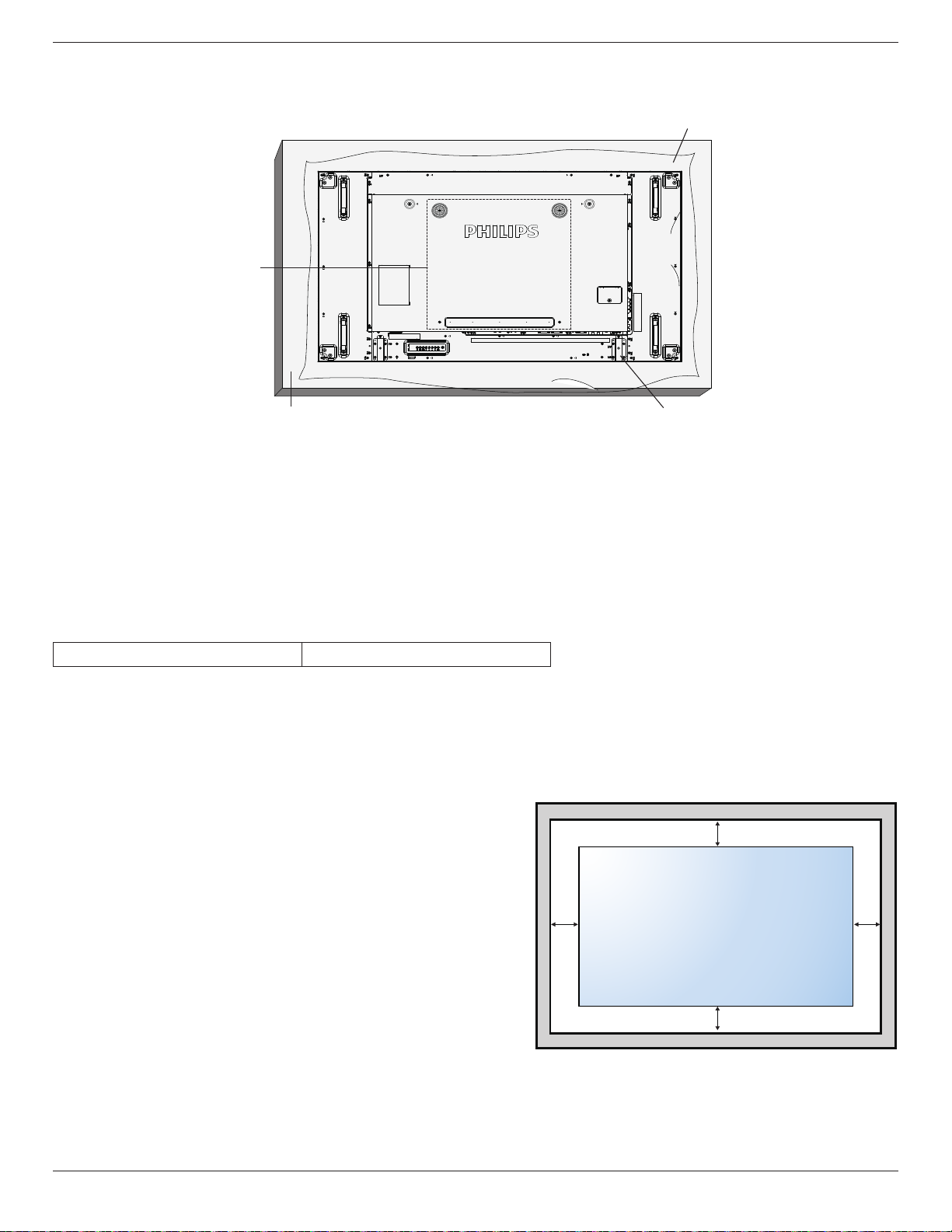
BDL5588XC
防護布
VESA
固定架
桌面立座桌面
1.5. 壁掛
若要將顯示器固定牆面上,您必須取得標準壁掛套件(市面皆有販售)。 建議使用符合 TUV-GS 及或北美 UL1678 標準的壁掛介面。
1. 將包裝時包覆顯示器的防護布鋪在桌面上,將螢幕朝下擺放防護布上,以免刮傷螢幕表面。
2. 備妥全部所需的顯示器固定配件(壁掛、懸吊、立座等)。
3. 依照固定套件隨附的指示操作。 若未依照固定程序正確操作,可能會使設備受損、或導致用戶或安裝人員受傷。 安裝錯誤造成的損害,
並不在保固範圍內。
4. 若為壁掛套件,則使用 M6 固定螺絲(長度比固定架的厚度長 10mm)並鎖緊。
5. 無底座裝置重量 = 26.5 kg。 設備及其相關安裝工具在測試期間依然保持緊固。 僅限搭配具有最低重量負載的 UL Listed 固定架使用:
26.5 kg。
1.5.1. VESA 固定架
BDL5588XC
小心:
為了避免顯示器掉落:
• 若為壁掛或天花板懸掛,建議用市售金屬支架安裝顯示器。 如需詳細安裝說明,請參閱固定架隨附的指南。
• 為了降低地震或其他天然災害時,顯示器掉落而導致受傷與損壞的可能性,請務必諮詢固定架製造商,瞭解適當的安裝位置。
密閉空間的通風需求
為了讓熱氣擴散,請與周圍物品保持適當距離,如下圖所示。
400(水平)x 400(垂直)mm
100 mm
100 mm 100 mm
100 mm
3
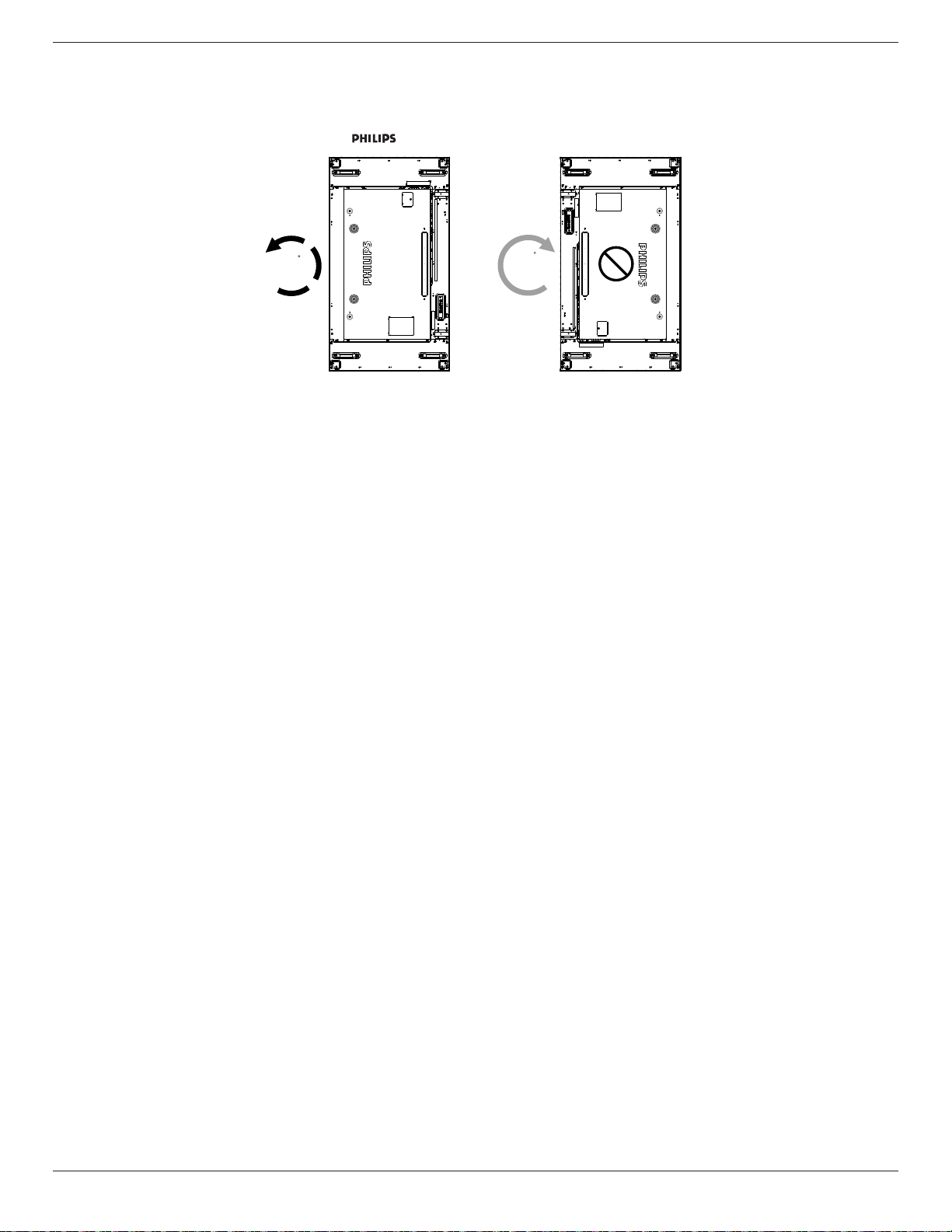
BDL5588XC
1.6. 直立安裝
本顯示器可以直立安裝。
1. 若有安裝桌面立座,將其移除。
2. 逆時針旋轉 90 度。 若您面朝顯示器背面,「 」標誌應該會保持直立。
90
90
4

1.7. 邊緣對齊套件操作手冊
1.7.1. 安裝邊緣對齊套件
• 在安裝邊緣對齊套件之前,顯示幕必須正確安裝至電視牆框架上。
• 使用「指旋螺釘」以方便安裝。
• 在鄰近四個顯示器上使用「邊緣對齊套件 -1」。
BDL5588XC
1
8
7
• 在鄰近兩個顯示器上使用「邊緣對齊套件 -2」。
• 以 2 顆組合的 M4 螺釘安裝「邊緣對齊套件 -2」。
2
3
4
5
6
1
4
2 3
註: 若要安裝邊緣修飾套件,請諮詢專業技術人員正確的方式安裝。 若非由專業技術人員安裝,本公司一概不負責。
5

BDL5588XC
1.8. 使用邊緣修飾套件 ( 選購 )
您可使用邊緣修飾套件,保護顯示器,維持良好的外觀。
1.8.1. 安裝邊緣修飾套件
安裝適用於 1x1 顯示器配置的邊緣修飾套件
邊緣修飾套件-頂部
(*1PC)
護角 (*4件)
邊緣修飾套件
-左側(*1PC)
邊緣修飾套件
-左側(*2件)
螺絲
(各型號的數量不同)
邊緣修飾套件-底部
(*1PC)
安裝適用於 2x2 顯示器配置的邊緣修飾套件
邊緣修飾套件
-右側(*1PC)
邊緣修飾套件-頂部
(*2件)
接頭
(*4件)
邊緣修飾套件
-右側
(*2件)
螺絲
(各型號的數量不同)
* 如需更詳細的資訊,請查閱套件包裝內的說明指南。
接頭
(*4件)
邊緣修飾套件-底部
(*2件)
6
